Sperimentare l’ERROR_VDM_HARD_ERROR può essere incredibilmente frustrante, soprattutto quando interrompe il flusso di lavoro. Questo particolare errore di sistema di Windows, associato al codice 593 (0x251), si verifica in genere quando NTVDM (NT Virtual DOS Machine), il componente necessario per l’esecuzione di applicazioni a 16 bit, incontra delle complicazioni. I trigger comuni includono conflitti di compatibilità, variabili di ambiente utente non configurate correttamente, voci di registro errate e problemi relativi alle installazioni delle applicazioni.
Il messaggio di accompagnamento indica “NTVDM ha riscontrato un errore grave”, segnalando un problema più profondo che richiede una risoluzione. Prima di immergerti nelle soluzioni, prendi in considerazione l’esecuzione di alcuni controlli preliminari: riavvia il computer, assicurati che Windows e il software siano aggiornati e passa qualsiasi applicazione interessata dalla modalità a schermo intero alla modalità finestra. Queste misure semplici ma efficaci possono spesso risolvere il problema senza ulteriori interventi!
Come correggere ERROR_VDM_HARD_ERROR in Windows?
1. Eseguire l’applicazione interessata in modalità compatibilità
- Fare clic con il pulsante destro del mouse sull’eseguibile dell’applicazione problematica (file .exe), quindi selezionare Proprietà .
- Vai alla scheda Compatibilità. Seleziona la casella etichettata Esegui questo programma in modalità compatibilità per e seleziona una versione precedente di Windows dal menu a discesa.
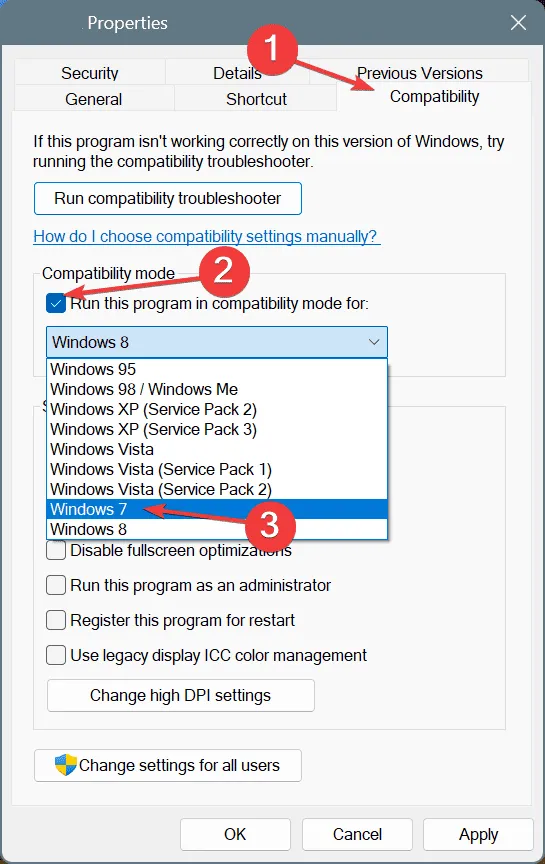
- Fai clic su Applica e poi su OK per salvare le modifiche. Testa l’applicazione per vedere se l’errore persiste.
- Se ERROR_VDM_HARD_ERROR persiste, provare con diverse versioni precedenti di Windows per verificarne la compatibilità.
2. Riconfigurare le variabili di ambiente utente
- Aprire la funzione Cerca premendo Windows+ S. Digitare Visualizza impostazioni di sistema avanzate e selezionare il risultato pertinente.
- Vai alla scheda Avanzate e clicca su Variabili d’ambiente .
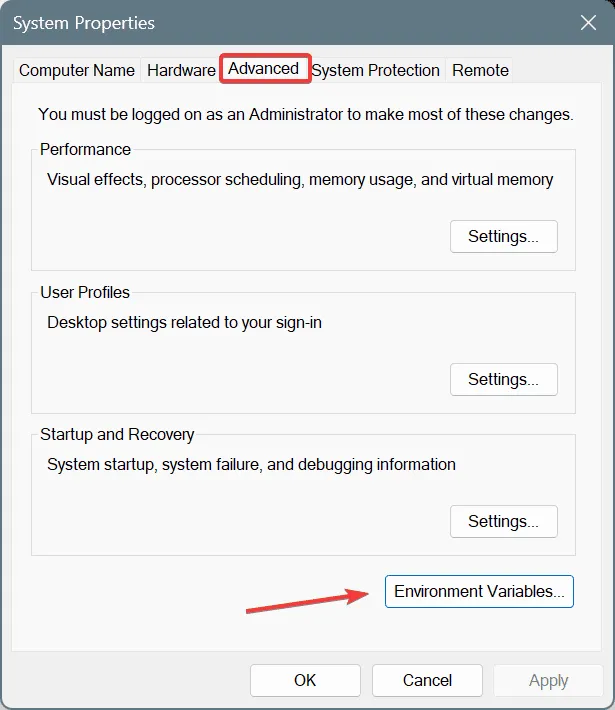
- Fare doppio clic sulla variabile TEMP e aggiornare il valore in C:\TEMP . Fare clic su OK .
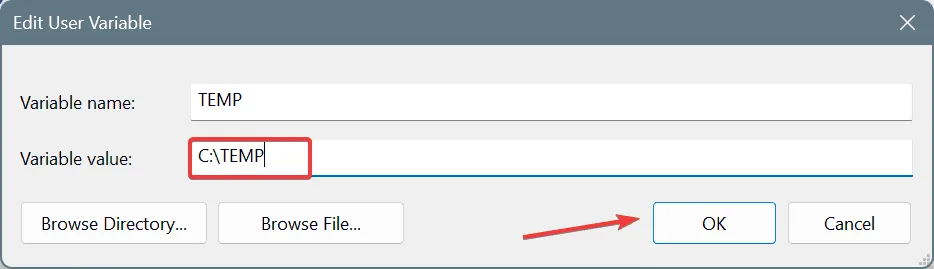
- Ripetere il procedimento per la variabile TMP , impostandola anche su C:\TEMP .
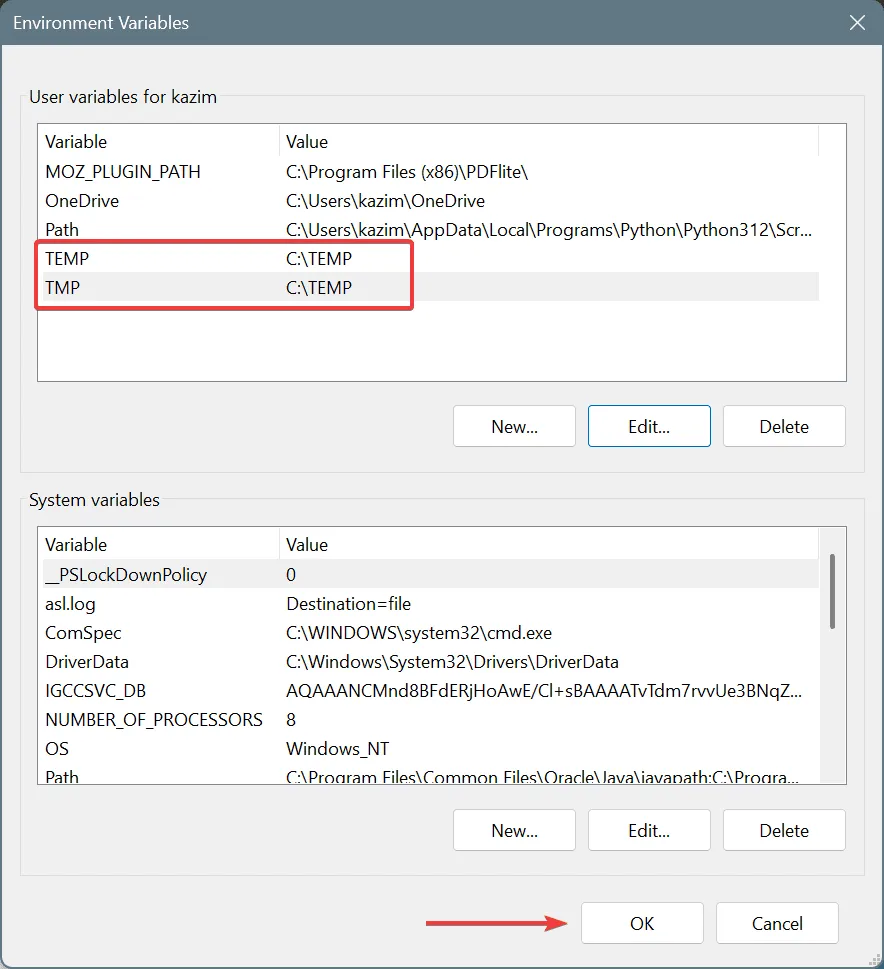
- Infine, riavvia il computer e verifica se l’errore è stato risolto.
Questo passaggio può risolvere i problemi relativi alle variabili di ambiente utente non valide, che sono una causa comune di ERROR_VDM_HARD_ERROR, specialmente in Windows Server. Questo approccio ha avuto successo per il 60% degli utenti che hanno riscontrato questo problema!
3. Ispezionare il registro di Windows
- Premere Windows+ Rper avviare la finestra di dialogo Esegui, digitare regedit e premere Enter.
- Confermare eventuali richieste UAC facendo clic su Sì .
- Nell’editor del registro, inserisci il seguente percorso nella barra degli indirizzi e premi Enter:
HKEY_LOCAL_MACHINE\SYSTEM\CurrentControlSet\Control\VirtualDeviceDrivers
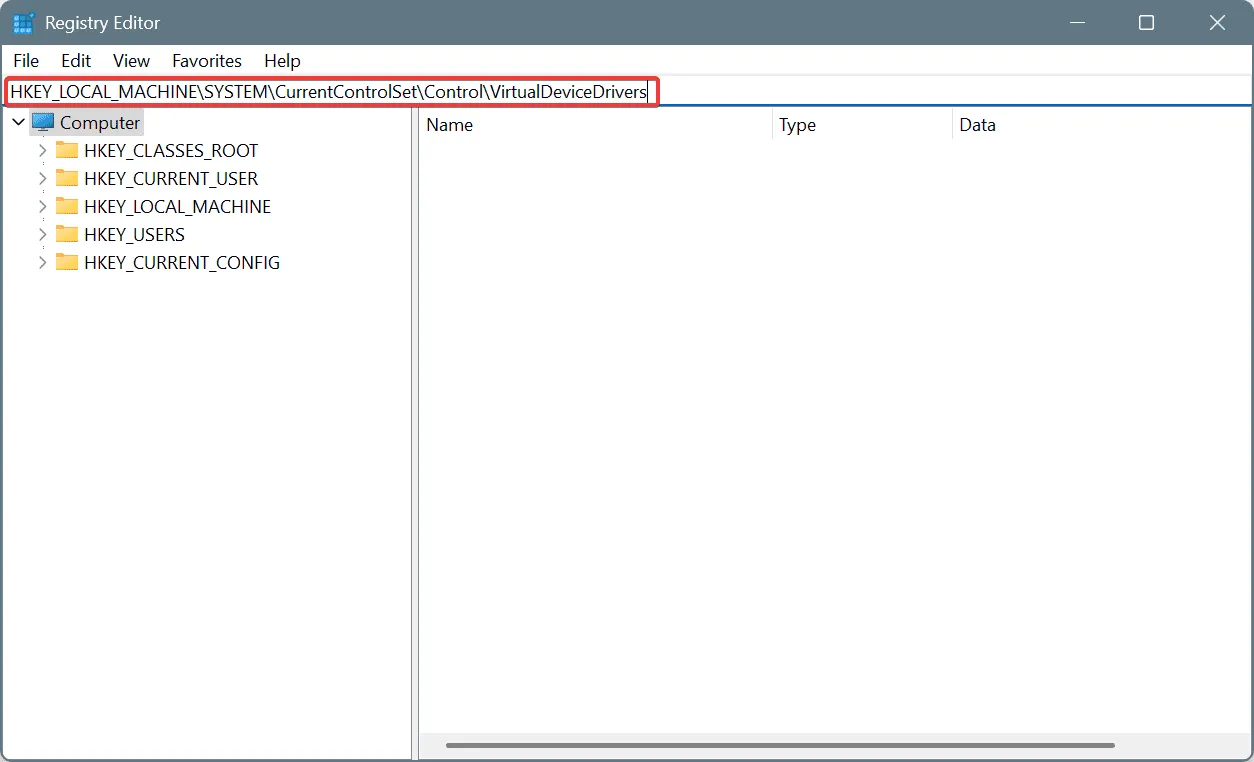
- Individua la chiave VDD e controlla le voci che contengono riferimenti a DLL mancanti.
- Se trovi voci problematiche, fai clic destro su di esse una alla volta e seleziona Elimina , quindi conferma.
Gli errori correlati al registro spesso derivano da residui di software disinstallati. Prendi in considerazione l’utilizzo di un disinstallatore software affidabile per rimuovere completamente i resti dei programmi ed evitare il bloat del registro.
4. Reinstallare l’applicazione
- Premere Windows+ Rper aprire la finestra di dialogo Esegui, immettere appwiz.cpl e premere Enter.
- Trova nell’elenco l’applicazione che causa l’errore di sistema, selezionala, quindi fai clic su Disinstalla .
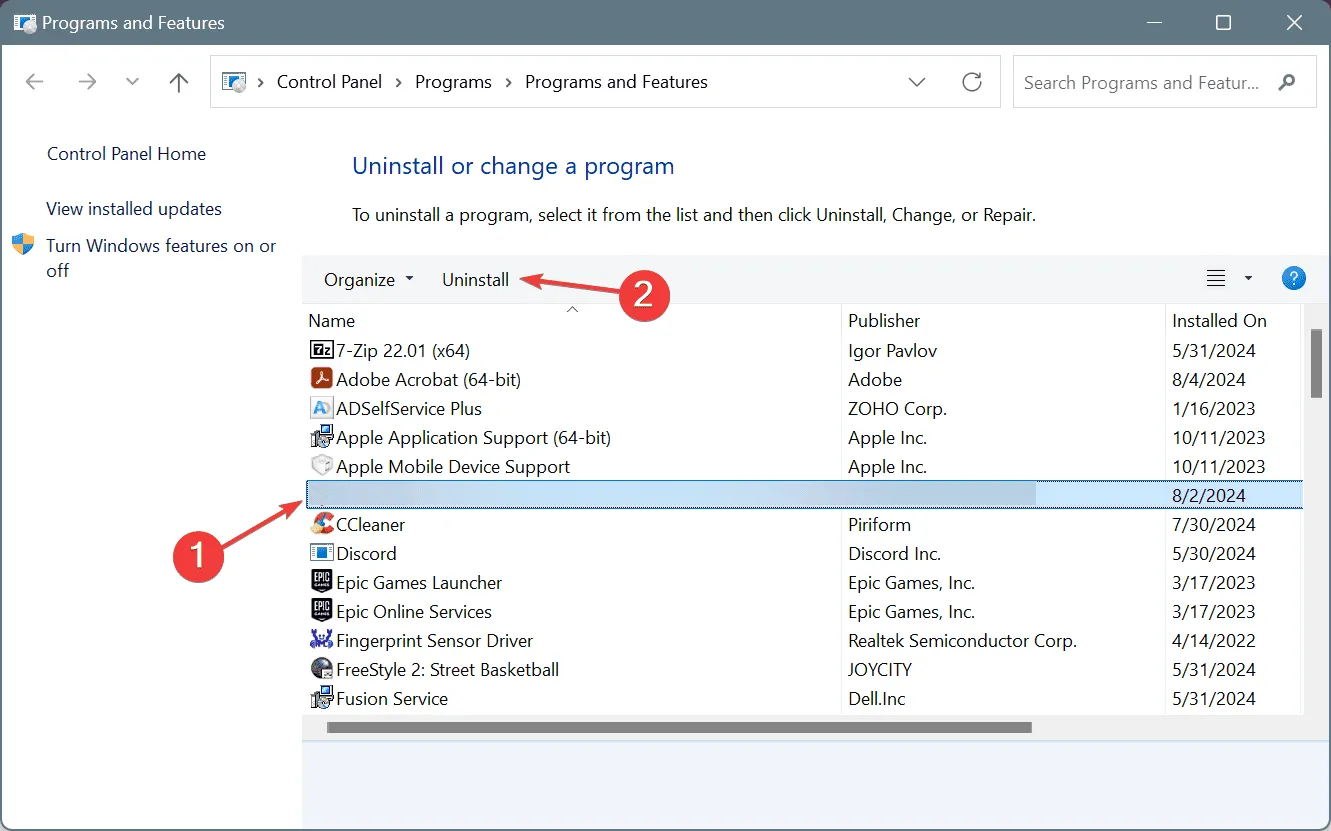
- Segui le istruzioni per disinstallare e, una volta terminato, riavvia il computer.
- Reinstallare l’applicazione dal sito ufficiale dello sviluppatore e verificare se la situazione migliora.
5. Reinstallare Windows come ultima risorsa
Se tutto il resto fallisce, reinstallare Windows potrebbe essere la soluzione definitiva. Assicurati di eseguire il backup di tutti i dati vitali su un dispositivo esterno per evitare qualsiasi perdita prima di procedere.
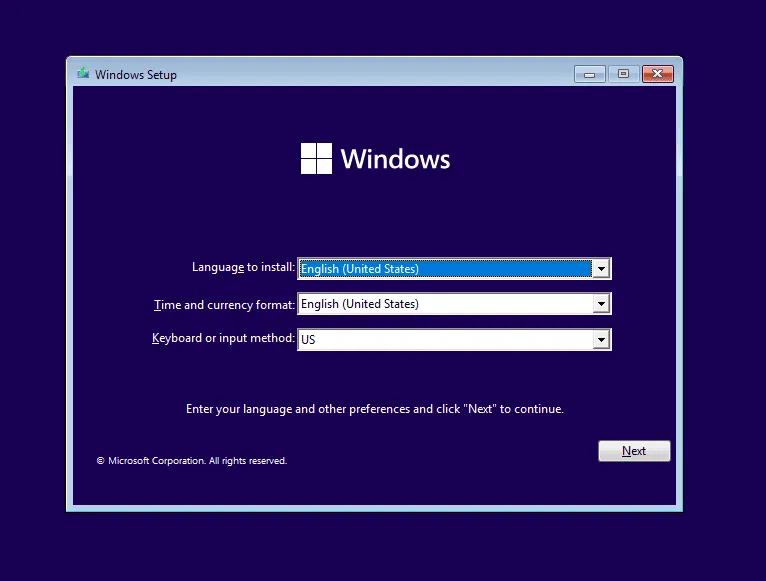
Per reinstallare Windows, collega un’unità USB preformattata al computer, visita la pagina ufficiale di Microsoft per scaricare Media Creation Tool e usala per creare un’unità USB avviabile. Regola le impostazioni del BIOS per avviare dall’USB, avvia l’installazione di Windows e segui il processo di installazione.
Se ERROR_VDM_HARD_ERROR dovesse persistere anche dopo una nuova installazione, potrebbe indicare un problema intrinseco dell’app stessa e potrebbe essere opportuno contattare l’assistenza.
Se hai domande o vuoi condividere quale approccio ha funzionato nel tuo caso, sentiti libero di lasciare un commento qui sotto!
Domande frequenti
1. Cosa significa ERROR_VDM_HARD_ERROR?
ERROR_VDM_HARD_ERROR indica che NTVDM (NT Virtual DOS Machine) ha riscontrato un errore grave durante il tentativo di eseguire applicazioni a 16 bit in un ambiente Windows.
2. Come posso evitare che ERROR_VDM_HARD_ERROR si ripeta in futuro?
Per evitare questo errore, assicurati di utilizzare applicazioni compatibili, aggiorna regolarmente il sistema Windows e gestisci con attenzione le variabili di ambiente utente e le impostazioni del Registro di sistema.
3. Reinstallando Windows i miei file verranno cancellati?
Se scegli una reinstallazione completa di Windows senza backup, rischi di perdere tutti i file sul tuo sistema. Esegui sempre il backup dei dati importanti su un’unità di archiviazione esterna prima di procedere con la reinstallazione.
Lascia un commento